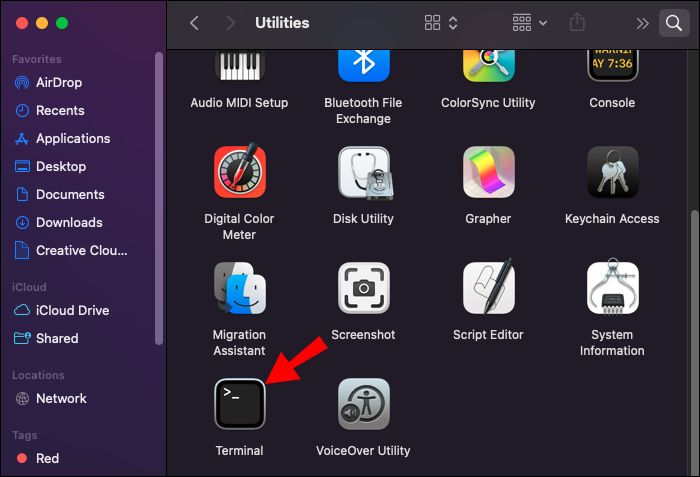Как исправить невозможность связаться с сервером восстановления на Mac
Переустановка операционной системы вашего Mac всегда сопровождается намеком на страх: что, если во время процесса вы столкнетесь с ошибкой? Такая возможность одновременно вызывает стресс и может значительно отбросить вас от работы. К счастью, сообщение об ошибке «Не удалось связаться с сервером восстановления» обычно не стоит беспокоить.
Независимо от того, устанавливаете ли вы обновление или восстанавливаете данные, вашему устройству необходимо обмениваться данными с серверами Apple. И если он не сможет установить соединение, вы получите вышеуказанное сообщение об ошибке. Так как же быстро это исправить и продолжить установку? О возможных решениях читайте ниже.
Программы для Windows, мобильные приложения, игры - ВСЁ БЕСПЛАТНО, в нашем закрытом телеграмм канале - Подписывайтесь:)
Не удалось связаться с сервером восстановления
Существует несколько возможных причин, по которым вы столкнулись с сообщением об ошибке Mac «не удалось связаться с сервером восстановления». Некоторые из них связаны с вашими настройками, а другие связаны с сервером. Обычно виновата одна из следующих причин:
- Серверы Apple перегружены.
- Ваше устройство не подключено к Интернету или подключение к Интернету слишком медленное.
- Дата и время на вашем Mac не синхронизированы с серверами Apple.
Прежде чем приступить к устранению неполадок, рекомендуется убедиться, что проблема на вашей стороне. Всякий раз, когда Apple выпускает крупное обновление macOS, большое количество пользователей пытаются установить его одновременно, что приводит к перегрузке сервера. Единственный способ подтвердить это — связаться с Apple, но вы все равно можете поискать признаки проблем с сервером. Проверять Страница состояния сервера Apple чтобы узнать, не работает ли какая-либо из их служб.
Теперь давайте посмотрим, что вам следует делать, если серверы не виноваты.
Не удалось связаться с сервером восстановления в Высокой Сьерре
Проверка подключения к Интернету и/или сброс даты и времени обычно устраняют эту ошибку в ОС High Sierra. Чтобы сделать это, выполните следующие действия.
Проверьте подключение к Интернету
Наиболее распространенной причиной того, что вашему устройству не удается подключиться к серверам, является отсутствие подключения к Интернету. Если вы используете Ethernet, отсоедините кабель, а затем снова подключите его. В случае Wi-Fi выполните следующие действия на экране «Утилиты»:
- Нажмите значок Wi-Fi в правом верхнем углу экрана.

- Убедитесь, что ваш Wi-Fi включен.


- Подключитесь к стабильной сети.


Как только вы подключитесь к Интернету, вы сможете продолжить установку. Но если ваше соединение Wi-Fi недостаточно надежное для переустановки Mac OS, вам необходимо сначала устранить неполадки.
Синхронизируйте свое время и дату
Если ваше подключение к Интернету стабильно, но сообщение об ошибке сохраняется, возможно, ваши настройки даты и времени ошибочны. Дата и время вашего устройства должны соответствовать данным на серверах Apple. Выполните следующие действия, чтобы обновить дату и время:
- Нажмите «Утилиты» в строке меню вверху.



- В раскрывающемся меню выберите «Терминал».




- Введите команду «sudo ntpdate -u time.apple.com» (без кавычек) в новом окне и нажмите Enter.

- Вернитесь на экран «Утилиты», нажав «Терминал», затем «Выйти из терминала».
- Попробуйте переустановить macOS.
Эта команда синхронизирует дату и время вашего устройства с серверами. Если при выполнении этой команды вы по-прежнему получаете сообщение об ошибке, попробуйте ввести тот же код без «sudo» в начале. Если и это не сработает, вы можете ввести подходящее время и дату вручную:
- Откройте Терминал из меню «Утилиты».




- Введите «дата ммддхссый» (без кавычек). Замените каждую букву даты и времени соответствующим числом. Например, 9:30 утра 21 июня 2022 года в вашем коде будет выглядеть как «0621093022».




- Нажмите Enter и выйдите из терминала.
Не удалось связаться с сервером восстановления в Catalina
Если вы получаете эту ошибку на своем устройстве под управлением macOS Catalina, вы можете попробовать следующие решения:
Подключитесь к Интернету
Поскольку для любой установки macOS необходимо стабильное подключение к Интернету, первое, что нужно проверить, — это подключение к Интернету. Пользователи Ethernet должны убедиться, что их кабель подключен правильно. Отключение и повторное подключение кабеля также может помочь. Если ваше устройство использует Wi-Fi, проверьте подключение к Интернету следующим образом:
- Найдите значок Wi-Fi в правом верхнем углу.

- Щелкните значок, чтобы просмотреть дополнительные параметры сети.


- Убедитесь, что ваш W-Fi включен и подключен к стабильной сети.


Как только ваше устройство подключится к Интернету, вы сможете продолжить процесс установки без появления сообщений об ошибках, мешающих вашей работе. Если у вас есть соединение, но оно слишком слабое для установки обновлений, сначала необходимо это исправить.
Сброс времени и даты
Если вы получаете сообщение об ошибке, несмотря на стабильное подключение к Интернету, следующее, что нужно проверить, — это дату и время. Синхронизируйте дату и время с серверами Apple, используя следующую команду:
- Найдите «Утилиты» в верхней строке меню.



- В раскрывающемся меню нажмите «Терминал». Откроется новое окно.




- Введите команду «sntp -sS time.apple.com» (без кавычек) и нажмите Enter. Дата и время будут обновлены немедленно.


- Когда вы закончите, закройте «Терминал».

- Попробуйте переустановить macOS еще раз.
Если эта попытка не увенчалась успехом, добавьте к команде «sudo», чтобы получить «sudo sntp -sS time.apple.com». Если и это не помогло, установите дату и время вручную:
- Откройте Терминал, как описано выше.




- Введите «дата ммддхссый» (без кавычек), заменяя каждую букву соответствующим числом.


- Нажмите Enter.


- Выйдите из терминала и посмотрите, решило ли это проблему.
Загрузите полную версию установщика
В Catalina 10.15 и более поздних версиях вы можете предложить вашему устройству загрузить полную версию установщика macOS следующим образом:
- Откройте «Терминал» из «Утилиты».



- Введите эту команду, чтобы получить полную версию установщика:
- Нажмите Enter и дождитесь завершения загрузки.
Не удалось связаться с сервером восстановления в Биг-Суре
Если вы получаете сообщение об ошибке «Не удалось связаться с сервером восстановления» в Big Sur, проверьте следующие настройки:
Убедитесь, что вы подключены к Интернету
Программы для Windows, мобильные приложения, игры - ВСЁ БЕСПЛАТНО, в нашем закрытом телеграмм канале - Подписывайтесь:)
Большинство пользователей могут легко устранить эту ошибку, просто подключившись к Интернету. Если вы используете Ethernet, убедитесь, что кабель подключен. В случае Wi-Fi проверьте, есть ли у вас сигнал, следующим образом:
- Посмотрите на значок Wi-Fi в правом верхнем углу экрана.

- Если вы не подключены к сети Wi-Fi, щелкните значок и убедитесь, что ваш Wi-Fi включен.


- Подключитесь к сети и повторите попытку установки.


Синхронизируйте свое время с серверами Apple
Если подключение к Интернету не помогло, возможно, ваши настройки даты и времени не синхронизированы с серверами Apple. Вы можете обновить дату и время на Биг-Суре с помощью команды «sntp -sS time.apple.com»:
- Нажмите «Утилиты» в строке меню.



- Выберите «Терминал».




- Напишите «sntp -sS time.apple.com» (без кавычек) и нажмите Enter.


- Вернитесь на экран «Утилиты», нажав «Терминал», а затем «Выйти из терминала».
- Попробуйте установить macOS еще раз.
Команда «sntp -sS time.apple.com» синхронизирует вашу дату и время с Apple, что должно решить проблему с сервером восстановления. Если команда не работает, попробуйте «sudo sntp -sS time.apple.com» (опять же без кавычек). Вы также можете установить дату и время вручную, если ничего не помогает:
- Войдите в Терминал, как указано выше.




- Введите команду «дата ммддхссый» (без кавычек). Проверьте точную дату и время в Интернете и замените буквы правильными цифрами.


- Нажмите Enter, затем выйдите из терминала.
Проверьте, можете ли вы переустановить macOS сейчас.
Используйте полный установщик macOS
Если с датой и временем проблем нет, вы также можете попробовать использовать полный установщик macOS для обновления Big Sur с помощью следующей команды:
- Найдите «Терминал» в меню «Утилиты».




- Введите одну из следующих команд:
- Нажмите Enter.
Не удалось связаться с сервером восстановления на Хакинтоше
Решение проблемы «не удалось связаться с сервером восстановления» на Hackintosh (компьютер, работающий под управлением macOS, но не авторизованный Apple) может быть немного менее простым. Найти способ подключения к Интернету может быть непросто. Некоторые из распространенных проблем и решений включают в себя:
- Ваша карта Wi-Fi не поддерживается на Mac. Попробуйте заменить его на встроенный.
- Вы используете неправильный файл Kext. Найдите другой Kext и попробуйте еще раз.
- Используемый вами загрузчик неисправен. Попробуйте установить macOS, используя более раннюю версию.
После подключения к Интернету убедитесь, что настройки даты и времени синхронизированы с серверами Apple, как указано выше, и все готово.
Нет проблемы, слишком большой, чтобы на нее можно было подняться
Ошибка установки может напугать, но вам, вероятно, не стоит паниковать, если ваш Mac не смог подключиться к серверу восстановления. Эта ошибка обычно возникает из-за отсутствия подключения к Интернету или неправильных настроек даты и времени. Если исправление этих двух вещей не помогло, вы также можете попробовать использовать полную программу установки.
Какое решение исправило для вас эту распространенную ошибку? Есть ли у вас какие-либо советы, которыми вы могли бы поделиться с теми, кто все еще застрял на экране «Утилиты»? Дайте нам знать в комментариях ниже.